21 populārākie Google Chrome īsinājumtaustiņi
Miscellanea / / February 14, 2022
Īkšķa noteikums produktivitātes paaugstināšana darbā ir vienkārši — ziniet visus pieejamos īsceļus. Īpaši tad, kad lielāko dienas daļu pavadām tiešsaistē, ir tikai obligāti, lai cilvēks labi pārzinātu visas īsinājumtaustiņi. Dienas rīks ir Google Chrome, un mēs esam izveidojuši sarakstu ar 21 populārākajiem Chrome īsinājumtaustiņiem.

Tātad, bez turpmākas runas, nirsim iekšā.
Lasi arī: 21 lielisks Chrome paplašinājums produktivitātes uzlabošanai1. Atkārtoti atveriet aizvērto cilni
Visi apsveic mirušo cilni, kad tā atkal paceļas. Kā? Tikai cilne ieslēgta Ctrl + Shift + T un voila, mirušā lapa ir augšāmcēlusies. Šis triks īpaši noder, ja tīmekļa lapa nejauši tiek aizvērta.
Ja vēlaties atgriezties vēsturē, ieslēdziet secīgus hitus Ctrl+Shift+T darīs to triku.2. Aizveriet cilni
Tagad, kad darbs ir paveikts ar cilni, satveriet peles ritenīti, lai pārvietotos ap cilni X poga šķiet tik nogurdinošs uzdevums, vai ne? Nu uz zemes ir daudz tādu slinku kā es.
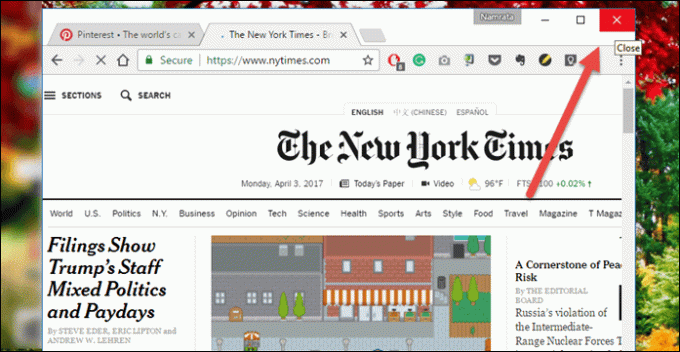
Vienkārši turiet Ctrl taustiņu un nospiediet W, lapa tiks zibenīgi izravēta.
3. Minimizēt logu
Iespējams, jūs nozagat dažus mirkļus internetā, kad jums vajadzētu strādāt, un jūsu priekšnieks vienkārši pazūd.
Tā vietā, lai meklētu peli, lai samazinātu logu, vienkārši iegaumējiet šo jauko triku — Win+M.
Tam vajadzētu vienā mirklī samazināt atvērto logu skaitu.
4. Atveriet saiti jaunā logā
Noteikti mēs visi to zinām Ctrl+Saite atver jaunu cilni tajā pašā logā. Aizvietot Ctrl ar Shift, un saite tiks atvērta pavisam jaunā logā.
5. Tālināt uz parasto
Kam ir nepieciešams ieskatīties tīmekļa lapā, ja jums ir daži lieliski tuvināšanas īsceļi. Jā, es runāju par Ctrl+ + un Ctrl+– īsceļi, kas darbojas kā palielināmais stikls un tālāk.
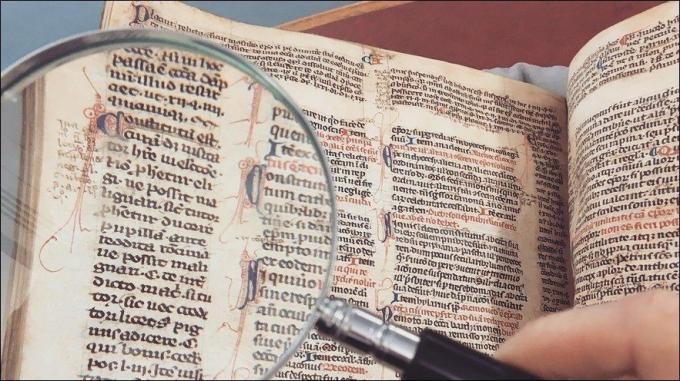
6. Pāriet uz cilni
Vēlreiz es minēšu piemēru, kad tiek meklēta pele, kad priekšnieks svilpo garām. Pāriet uz cilni, vienkārši nospiežot Ctrl+ Numurs (no 1 līdz 8), lai pārietu uz izvēlēto cilni (tiešsaistes izpēte ir svarīga, kā redzat).
7. Pāriet uz lapas apakšdaļu
Garos rakstos un jaunās ziņās lapas ritināšana, izmantojot peles ritenīti, var izrādīties nedaudz nogurdinoša. Ja jūs man jautājat, manas rokas ilgstoši sāk sāpēt.
Tāpēc lielisks veids, kā ritināt lapu, ir izmantot atstarpes taustiņu. Vienkārši nospiediet atstarpes taustiņu, un tas ritinās līdz vietai, no kuras bijāt atstājis.
8. Adreses joslā atlasiet Visi
Adreses joslā jāievada jauns lapas nosaukums. Nē, vēl nesniedziet roku pēc peles. Vienkārši sit Alt+D un adreses josla tiks iezīmēta un atlasīta, lai jūs varētu ievadīt.
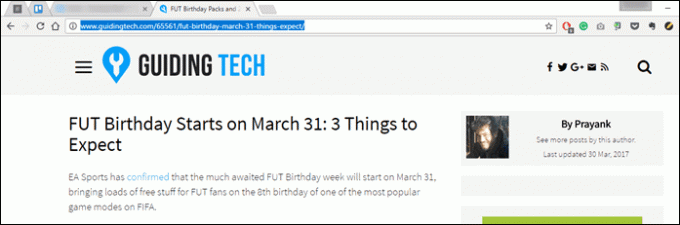
Alternatīva iepriekš minētajam īsinājumtaustiņam: Ctrl + L
9. Pievienojiet prefiksus un sufiksus
Jo rakstīšana www un .com ir vienkārši tik garām.
Ievadiet lapas nosaukumu un nospiediet Ctrl+Enter, tīmekļa adreses prefiksi un sufiksi tiks pievienoti automātiski.
10. Google It
Termiņš Google' tagad ir vairāk darbības vārds, un vai tam nevajadzētu būt, ja ir tik viegli meklēt jebko tīmeklī. Un, kad jūs varat to izdarīt no sava pašreizējā loga ērtībām, prieks ir pat vairākkārtējs.

11. Atver failu
Vai ir jāatver failu pārvaldnieks, lai pārietu uz iestatījumiem? Šķietami vienkāršais triks, nospiežot Alt+F, to dara. Pēc tam varat izmantot augšup/lejup taustiņus, lai pārvietotos pa izvēlni.
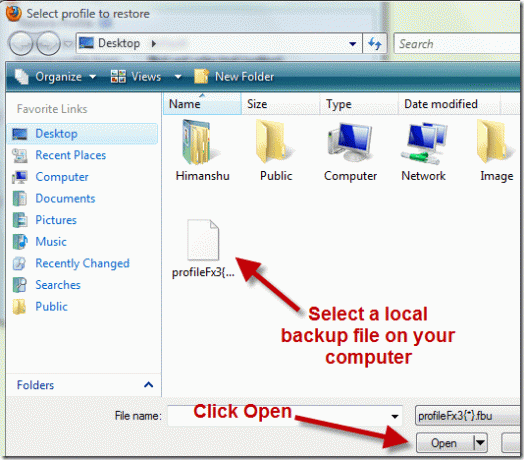
Vai zinājāt, ka pārlūkprogrammā Chrome varat atvērt jebkuru failu no darbvirsmas (vai jebkuras mapes)? Nospiediet Ctrl+O un jums ir labi. Sākot no attēliem un beidzot ar dokumentiem, pārlūkprogrammā varat ievietot jebko.
12. Pārslēgt lietotāju
Vai vēlaties nemanāmi mainīt lietotāju vai pievienot jaunu lietotāju? Nospiediet Ctrl + Shift + M un jūs esat gatavs doties. Pārējo darbu var veikt, izmantojot augšup/lejup taustiņus.
13. Atveriet Grāmatzīmju pārvaldnieku
Tā ir vispārzināma Ctrl+D pievieno grāmatzīmi, bet ja vēlaties skatīt visu grāmatzīmju bibliotēka? Vienkārši nospiediet Ctrl+Shift+O diezgan nemanāmi atver grāmatzīmju pārvaldnieku.
14. Saglabājiet visas atvērtās lapas
The akumulators drīz beigsies un vēlaties pievienot grāmatzīmi visām lapām vienā reizē? Ctrl+Shift+D izpilda triku diezgan veikli. Viss, kas jums jādara, ir nosaukt jauno mapi un nospiediet taustiņu Enter, un tiks izveidota jauna mape ar visu informāciju.
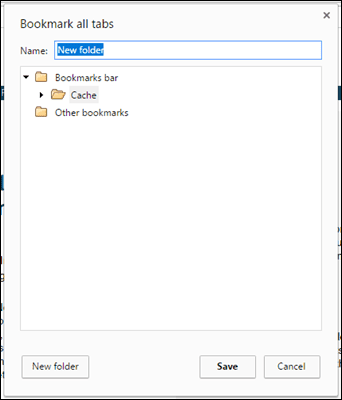
15. Skatiet sadaļu Atmiņas lietojums
Viena no Chrome labajām īpašībām ir tā vairākas tīmekļa lapas var darboties vienlaikus, pateicoties tā vairāku procesu arhitektūrai. Tomēr ne visas tīmekļa lapas ir vienādas, un diemžēl dažas tās vienkārši izceļas ar avārijām. Šādā situācijā Chrome iebūvētais uzdevumu pārvaldnieks var palīdzēt noteikt vainīgo.
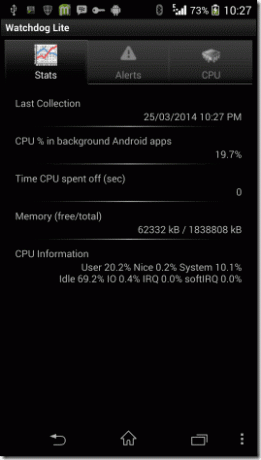
Viss, kas jums jādara, ir trāpīt Shift + Esc un uzdevumu pārvaldnieks būs redzams jums. Tajā pat detalizēti aprakstīts arī paplašinājumu lietojums.
16. Iztīriet visus datus
Vai vēlaties dzēst visu pārlūkošanas vēsturi un datus? Vienlaicīgs sitiens Ctrl + Shift + Delete darīs to triku. Pēc tam varat izmantot taustiņu Tab un Enter, lai atlasītu opcijas un atceltu atlasi.
17. Pārslēdziet izstrādātāja rīku
Izstrādātāju rīks jau daudzus gadus ir sniedzis izstrādātājiem palīdzīgu roku, lai identificētu tīmekļa lietotņu izstrādes trāpījumus un trūkumus. Pārbaudot elementus (Ctrl+Shift+C) ir bijusi svētība, vēl viena lieliska funkcija ir inspektora režīma iespējošana.
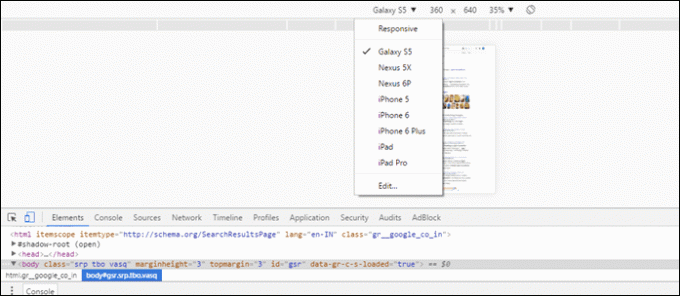
Nospiediet Ctrl+Shift+es un tas parādīs inspektoru, no kura varat atlasīt tīmekļa adaptīvo opciju un atlasīt ierīci pēc savas izvēles.
Ak, izstrādātāji! Atklājiet 12 iemeslus kāpēc jums vajadzētu izmantot Bitbucket18. Meklēt pēc attēla
Vai meklējat attēla klonu savā iecienītākajā vietnē? Neuztraucieties, pārlūkā Chrome ir sniegta informācija arī par šo aspektu.

19. Pārslēdzieties uz cilni Pēdējā
Vai vēlaties pāriet uz pēdējo atvērto cilni? Nospiediet Ctrl+9 nekavējoties pārveidos jūs uz pēdējo atvērto cilni.
20. Iestatiet rīkjoslu fokusā
The Chrome rīkjosla ir diezgan noderīgs palīgs, ja jums ir daudz Chrome paplašinājumu. Un tā atvēršana tikai dažos īsinājumtaustiņos ir absolūts prieks.
Viss, kas jums jādara, ir jānospiež Shift+Alt+T un tabulēšanas taustiņu tālāk uz konkrēto paplašinājumu.
21. Over and Out
Tātad viss Chrome darbs ir pabeigts, un tas ir jāaizver. Nospiediet uz Ctrl+Shift +J lai aizvērtu pārlūku Chrome.
Tas ir aptinums
Google Chrome ir interesants funkciju un slēpto iestatījumu sajaukums, kas padara to vēl interesantāku. Un nav šaubu, ka tās apbrīnojamo īsinājumtaustiņu virkne padara darbu daudz vienkāršāku un vienlaikus padara jūs produktīvāku. Tāpēc uz priekšu esiet īpaši produktīvs.
Lasīt arī: 21 labākā Android slēptā funkcija, ko, iespējams, esat palaidis garām
Pēdējo reizi atjaunināts 2022. gada 3. februārī
Iepriekš minētajā rakstā var būt ietvertas saistītās saites, kas palīdz atbalstīt Guiding Tech. Tomēr tas neietekmē mūsu redakcionālo integritāti. Saturs paliek objektīvs un autentisks.
VAI TU ZINĀJI
Produktivitātes lietotne Notion tika dibināta 2013. gadā.

Sarakstījis
Namrata patīk rakstīt par produktiem un sīkrīkiem. Viņa strādā uzņēmumā Guiding Tech kopš 2017. gada, un viņai ir aptuveni trīs gadu pieredze funkciju, pamācību, pirkšanas ceļvežu un skaidrotāju rakstīšanā. Iepriekš viņa strādāja par IT analītiķi TCS, taču viņa atrada savu aicinājumu citur.



